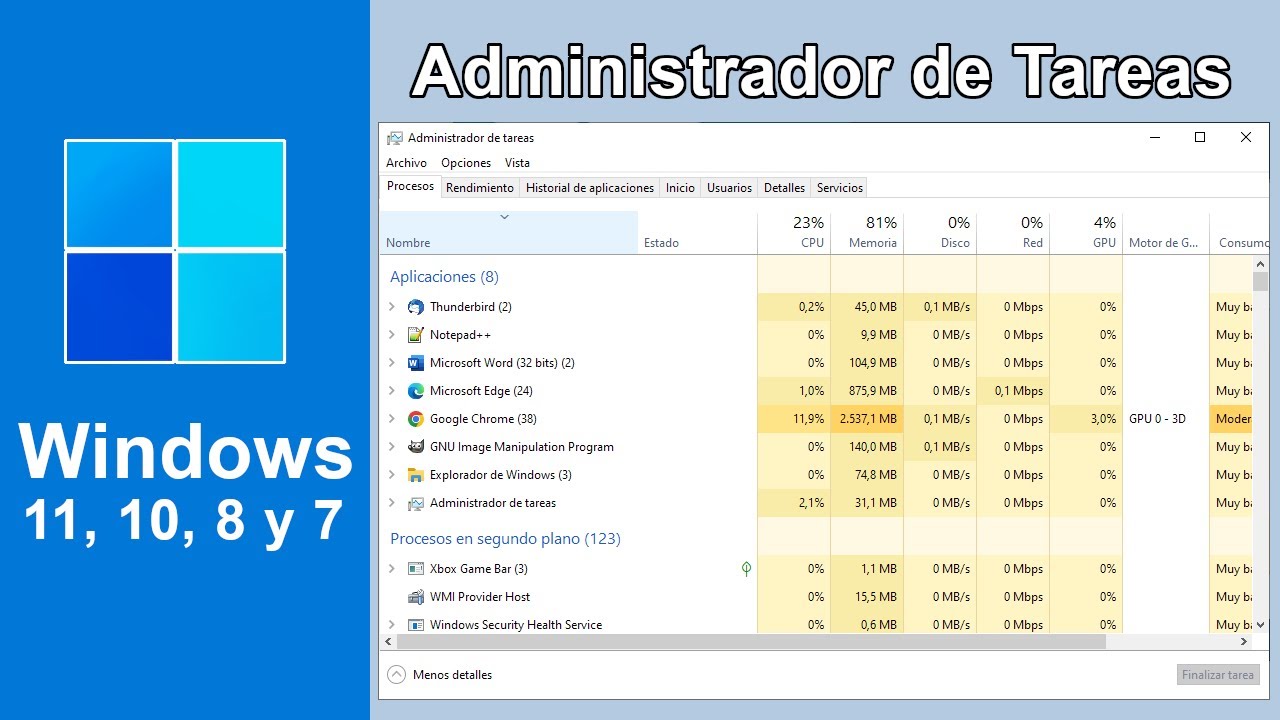- Conoce atajos, menús y comandos para abrir el Administrador de tareas en cualquier situación.
- Identifica y revierte el ‘modo de espacio reducido’ con un simple doble clic en el borde.
- Gestiona procesos, rendimiento y programas de inicio para recuperar fluidez.
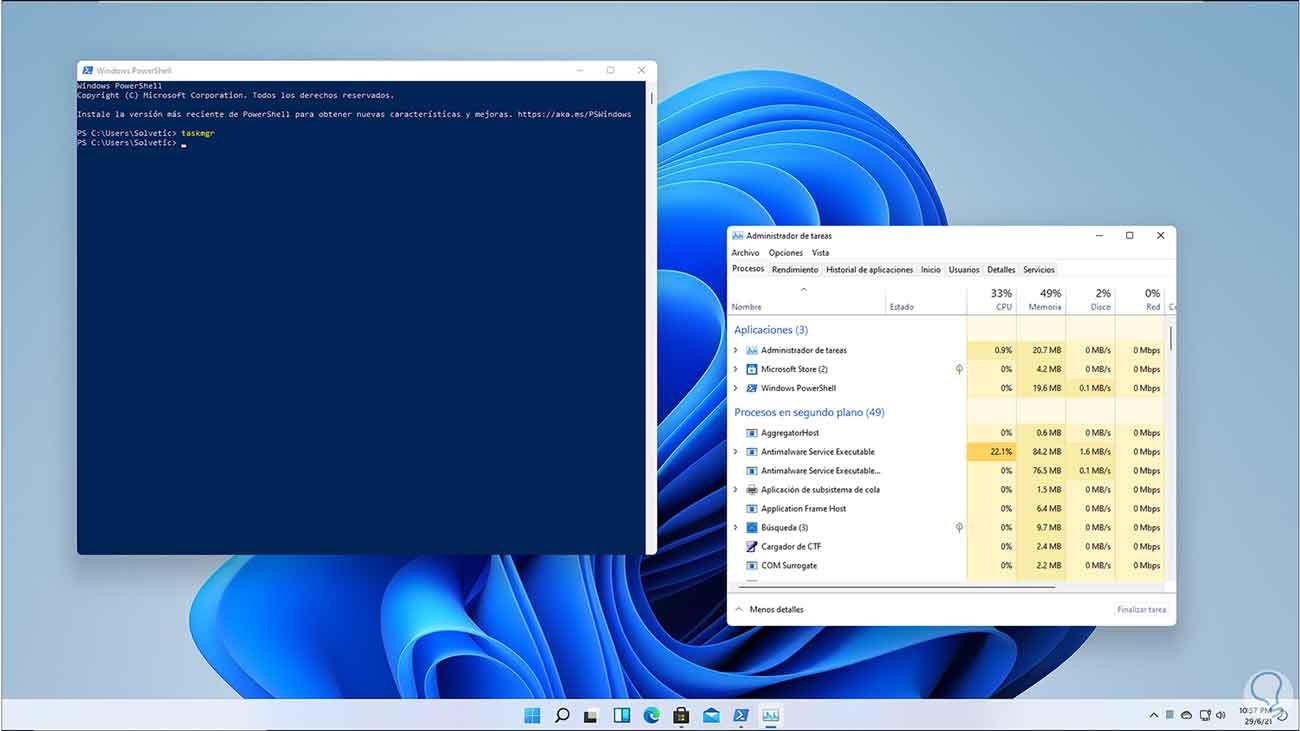
Cuando el PC se queda “pensando” o una aplicación se bloquea a pantalla completa, tener a mano el Administrador de tareas marca la diferencia. Esta herramienta nativa de Windows te permite ver qué está pasando en tiempo real y tomar el control sin reiniciar el equipo a lo loco.
Además de cerrar procesos que no responden, el Administrador de tareas te ayuda a detectar cuellos de botella, revisar qué programas se cargan al iniciar y comprobar si el consumo de CPU, RAM, disco o red está disparado. Tanto si acabas de llegar a Windows como si administras equipos a diario, conviene conocer todas las formas de abrirlo, porque justo cuando más lo necesitas es cuando el método habitual puede fallar.
Qué es exactamente el Administrador de tareas
El Administrador de tareas es el monitor de actividad del sistema en Windows 10 y Windows 11. Su misión es mostrarte procesos, aplicaciones y servicios en ejecución, junto con métricas clave como uso de CPU, memoria, disco, red y, en portátiles, impacto en la batería.
Más allá de observar, te deja actuar: puedes finalizar tareas que se han quedado colgadas, deshabilitar programas de inicio que ralentizan el arranque y ver qué se ejecuta en segundo plano. Es una “navaja suiza” para recuperar fluidez y diagnosticar problemas sin tener que entrar en herramientas avanzadas.
Entre sus pestañas y vistas encontrarás información muy práctica: Procesos con su uso de CPU y RAM, el apartado de Rendimiento con gráficos en tiempo real, el Historial de aplicaciones, el panel de Inicio para gestionar autoinicios, el apartado de Usuarios (ideal en equipos compartidos), Detalles para control fino de procesos y la pestaña de Servicios con acceso directo a la consola de servicios.
Gracias a estos datos puedes distinguir qué apps “tragan” recursos y no te aportan nada, y decidir si las cierras o incluso si toca desinstalarlas. La visión general del sistema, sumada a acciones rápidas, es lo que convierte al Administrador de tareas en imprescindible.
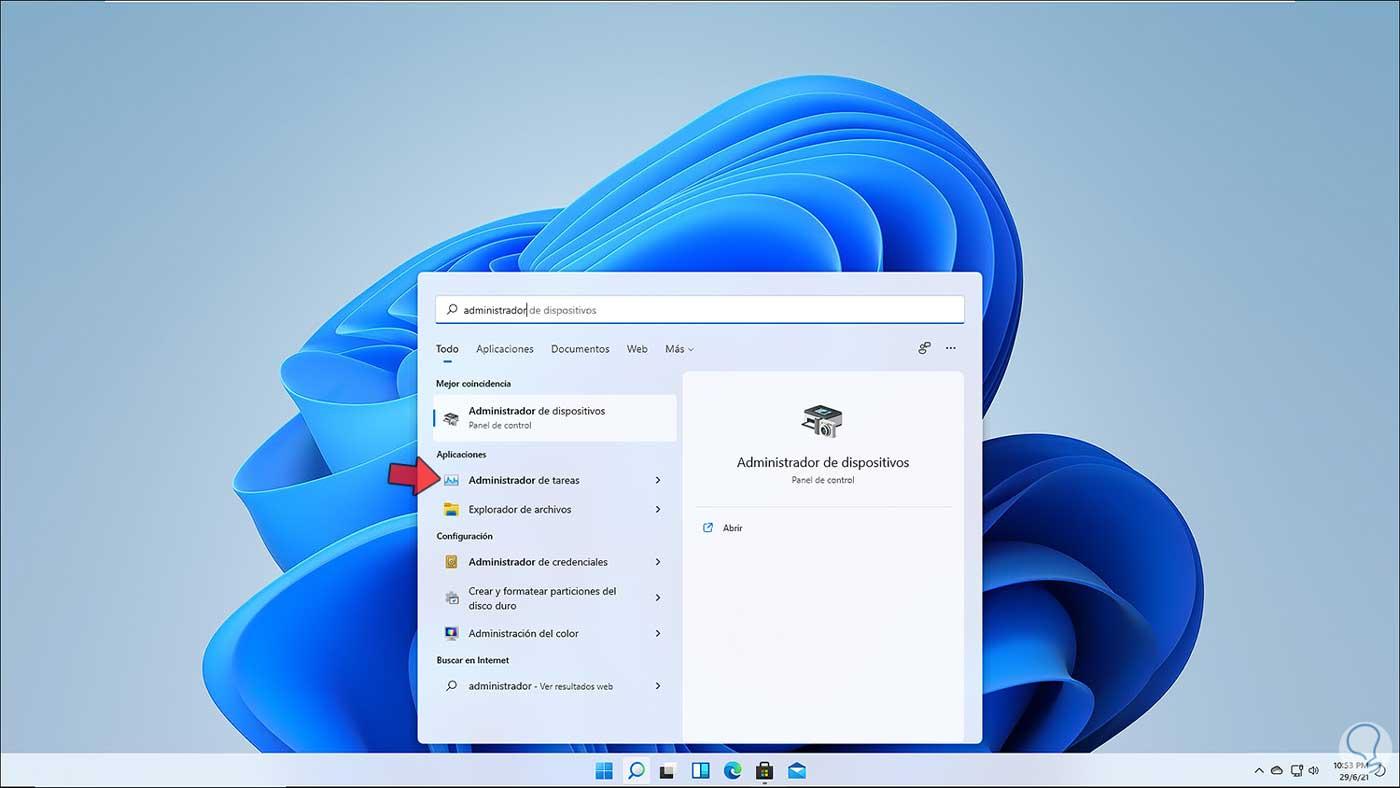
Todas las formas de abrir el Administrador de tareas
Atajo directo de teclado: Ctrl + Mayús + Esc
Pantalla de seguridad: Ctrl + Alt + Supr
Si estás a pantalla completa (por ejemplo, dentro de un juego) y notas que el atajo anterior no hace nada, prueba con Ctrl + Alt + Supr. Esa pantalla tiene prioridad sobre la mayoría de procesos y, entre sus opciones, podrás hacer clic en Administrador de tareas.
Menú de usuario avanzado (Win + X) o clic derecho en Inicio
Haz clic derecho sobre el botón de Inicio o pulsa Win + X para mostrar el menú de usuario avanzado. Aquí verás la entrada de Administrador de tareas lista para abrirla con el ratón, especialmente útil si el teclado está dando guerra.
Menú contextual de la barra de tareas
En versiones recientes de Windows, al hacer clic derecho en un área libre de la barra de tareas se muestra un acceso a Administrador de tareas. Si tu flujo es 100% con ratón, este gesto te resultará comodísimo en el día a día.
Cuadro Ejecutar (Win + R)
Pulsa Win + R para abrir Ejecutar. Escribe taskmgr y pulsa Intro o Aceptar para lanzar la herramienta. Si en algún sitio ves escrito taskmgrand, que sepas que es un error tipográfico: el comando correcto es taskmgr. Este camino viene genial cuando el Explorador de Windows está “tocado”.
Abrir el ejecutable desde el Explorador de archivos
Como cualquier aplicación del sistema, el Administrador de tareas tiene su propio EXE. Ve a Este equipo y navega hasta C:\Windows\System32\. Allí encontrarás Taskmgr.exe; haz doble clic para abrirlo. Si Windows no está instalado en C:, usa la unidad correspondiente (por ejemplo, D:).
Desde el menú Inicio
En el listado de aplicaciones del menú Inicio hay una carpeta llamada Sistema de Windows. Dentro verás el acceso directo a Administrador de tareas, muy práctico si te gusta abrir utilidades del sistema desde su “sitio oficial”.
Anclarlo a la barra de tareas para un clic
¿Lo usas a menudo con ratón? Encuentra el ejecutable o el acceso en Inicio, haz clic derecho y elige Anclar a la barra de tareas. Así el icono queda fijo y lo abres de un toque. Para desanclarlo, clic derecho sobre el icono y selecciona Desanclar.
Crear un acceso directo en el escritorio
Hay dos formas igual de válidas. Con el asistente: clic derecho en el escritorio > Nuevo > Acceso directo y pega C:\Windows\System32\Taskmgr.exe. Ponle nombre y Finalizar. O, si prefieres, localiza Taskmgr.exe en el Explorador, clic derecho, Enviar a > Escritorio. Tendrás tu acceso de confianza listo.
Usando la búsqueda de Windows
Haz clic en la barra de búsqueda o pulsa la tecla Windows y escribe Administrador de tareas. El primer resultado será la herramienta; pulsa Intro y listo. Sencillo y efectivo cuando no recuerdas atajos.
Con Símbolo del sistema o PowerShell
Abre CMD o PowerShell desde la búsqueda y ejecuta taskmgr. Este método es ideal cuando estás ya en terminal resolviendo otro asunto y necesitas, sobre la marcha, ver procesos o matar una app rebelde.
Desde el Panel de control
Abre el Panel de control (búscalo o usa control en Win + R). En la esquina superior derecha, escribe Administrador de tareas; se mostrará un enlace bajo el encabezado Sistema. No es el camino más corto, pero puede venir bien si ya estás dentro del Panel.
Cuando faltan menús y pestañas: modo de ventana reducida
Puede suceder que abras el Administrador de tareas y no veas la barra de menús ni las pestañas. Tranquilidad, no está roto: seguramente se haya activado el “modo de espacio reducido” (también conocido como tiny footprint).
Este comportamiento se activa al hacer doble clic en el borde vacío que rodea la zona de pestañas. Es muy fácil entrar sin querer si vas con prisas o haces doble clic para mover la ventana.
Para volver al aspecto normal, haz doble clic en el borde superior de la ventana del Administrador de tareas. El cambio es inmediato y recuperarás pestañas, menús y el resto de elementos de la interfaz.
Como detalle, en el modo de espacio reducido puedes cambiar el tamaño de la ventana. Así cabe en un rincón de la pantalla mientras vigilas, por ejemplo, el uso de CPU al reproducir un vídeo o compilar un proyecto.
Si quieres evitar caer en ese modo al abrirlo en situaciones concretas, prueba esta alternativa desde Ejecutar: abre Win + R, escribe taskmgr.exe, mantén pulsadas Ctrl + Alt + Mayús y, sin soltarlas, pulsa Intro. Este arranque modifica el modo de presentación y puede ayudarte si el cambio de borde te da guerra.
-
Abre Ejecutar con Win + R.
-
Escribe
taskmgr.exe(otaskmgra secas). -
Mantén Ctrl + Alt + Mayús y pulsa Intro para forzar un modo de apertura alternativo.
Qué puedes hacer dentro del Administrador de tareas
Procesos: aquí ves todo lo que se ejecuta (apps, procesos en segundo plano, servicios asociados) y cuánto consumen de CPU, memoria, disco y red. Si algo se ha quedado colgado, selecciona y pulsa Finalizar tarea.
Rendimiento: gráficos en tiempo real para CPU, RAM, disco, GPU y red. Es perfecto para diagnosticar si una bajada de rendimiento se debe a memoria llena, al disco trabajando al 100% o a un pico de CPU; diagnosticar si una bajada de rendimiento te ayudará a decidir el siguiente paso.
Historial de aplicaciones: muestra el uso de recursos a lo largo del tiempo por app (especialmente en el contexto de apps modernas). Útil para entender patrones de consumo y cazar sorpresas.
Inicio: aquí decides qué programas se cargan al arrancar Windows. Deshabilitando lo que no necesitas, el equipo arranca más rápido. Una de las acciones más efectivas para recuperar agilidad en equipos con muchos “autoinicios”.
Usuarios: si varios usuarios están conectados, ves el consumo por sesión. Viene muy bien en PCs compartidos o cuando conectas remotamente y necesitas saber quién se está llevando todos los recursos.
Detalles: vista granular del proceso (PID, prioridad, afinidad de CPU, etc.). Para usuarios avanzados que requieren control fino.
Servicios: listado completo con su estado y un enlace rápido para abrir la consola de Servicios. Ideal para arrancar o detener servicios sin salir del flujo de trabajo.
Casos reales en los que conviene elegir un método u otro
Si una app ha congelado la pantalla completa, el atajo directo puede estar bloqueado. Usa Ctrl + Alt + Supr, entra en la pantalla de seguridad y ábrelo desde ahí para recuperar el control.
Si el teclado ha dejado de responder o te falla la combinación, tira de ratón: clic derecho en Inicio (o Win + X) y desde el menú de usuario avanzado podrás abrirlo con un par de clics.
Cuando el Explorador de Windows se cierra o va fatal, los accesos gráficos pueden fallar. Ejecutar con Win + R y escribir taskmgr es de las opciones más fiables; también el propio Taskmgr.exe desde C:\Windows\System32\.
Si ya estás trabajando en terminal (CMD o PowerShell), no cambies de contexto: escribe taskmgr y pulsa Intro. Ahorras tiempo y evitas distracciones al no saltar entre ventanas.
Productos y equipos en los que se ha documentado la situación del modo reducido
Distintos fabricantes han documentado el “modo de espacio reducido” del Administrador de tareas cuando desaparecen menús y pestañas tras un doble clic en el borde. En entornos corporativos se han visto avisos y guías para una lista amplia de equipos, especialmente de Dell/Alienware y gamas profesionales. Entre otros, aparecen familias como: Alienware, Dell All-in-One, Dell Pro All-in-One, Dell Pro Max Micro, Dell Pro Max Slim, Dell Pro Max Tower, Dell Pro Micro, Dell Pro Slim, Dell Pro Tower, Dell Slim, Dell Tower, Inspiron, OptiPlex, Vostro, XPS, G Series, Dell Plus, Dell Pro, Dell Pro Max, Dell Pro Plus, Dell Pro Premium, Inspiron, Latitude, Dell Pro Rugged, Vostro, XPS, Fixed Workstations, Mobile Workstations, así como modelos y configuraciones específicos (por ejemplo, Dell Pro Max Micro XE FCM2250, Dell Pro Max Slim XE FCS1250, Dell Pro Max Tower T2 XE FCT2250, Dell Pro Max 16 XE MC16250, Dell Pro Micro Plus XE QBM1250, Dell Pro Slim Plus XE5 QBS1250, Dell Pro Tower Plus XE5 QBT1250). Si te ocurre en cualquiera de estos o en otros modelos, recuerda: doble clic en el borde superior y la interfaz estándar vuelve al instante.
Consejos rápidos para sacarle partido
Cuando cierres una app que consume mucho, observa en Rendimiento si la actividad vuelve a valores razonables. Así confirmas que has resuelto la causa y no un síntoma.
Revisa el panel de Inicio al menos una vez al mes. Desactiva lo que no uses a diario (sin miedo, puedes volver a activarlo) y notarás el arranque más ligero.
Si una app se resiste a cerrar de forma normal, selecciónala en Procesos y pulsa Finalizar tarea. No abuses de esta opción en apps que estén guardando datos, para evitar pérdidas de trabajo.
En equipos con batería, vigila el impacto de apps en segundo plano. Pequeñas utilidades pueden drenar más de lo que parece. Si no aportan, mejor desinstalar o limitar su ejecución.
Ante problemas recurrentes con una app concreta, mira Detalles y Servicios relacionados; puede haber un servicio que se queda “enganchado”. Detenerlo o reiniciarlo desde Servicios a veces soluciona sin reinstalar nada.
Por último, recuerda que el Administrador de tareas es un excelente “panel de control” para saber qué pasa en un momento dado. Si combinas sus vistas con buenas prácticas (actualizaciones, limpieza de inicio, revisar apps que no usas), tu PC se mantiene más estable y rápido.
Dominar varias formas de abrir el Administrador de tareas te da margen cuando algo va mal y ahorra tiempo cuando todo va bien. Entre atajos como Ctrl + Mayús + Esc, rutas con ratón (Win + X, barra de tareas), Ejecutar con taskmgr, el ejecutable en C:\Windows\System32\Taskmgr.exe y las opciones desde Panel de control, siempre habrá un camino que funcione incluso en situaciones “feas” como pantallas congeladas o un Explorador inestable. Y si un día desaparecen pestañas y menús, recuerda el truco: doble clic en el borde superior para salir del modo de espacio reducido.